Puteți alege ce aplicații vor porni atunci când vă conectați la dispozitivul Windows. Este posibil ca aplicațiile să se afișeze în bara de activități sau în altă parte sau ca aplicațiile să înceapă în culise.

Puteți vedea impactul fiecărei aplicații asupra experienței dvs. de pornire.
-
Niciun impact: aplicația Pornire este dezactivată.
-
Ne măsurat: Nu există date disponibile pentru a măsura aplicația de pornire, aplicația de pornire este activată.
-
Impact scăzut: Utilizarea totală a procesorului durează mai puțin de 300 milisecunde, iar utilizarea totală a discului este mai mică de 292 kiloocteți.
-
Impact mediu: Utilizarea totală a procesorului durează mai puțin de 1 secundă, dar mai mult de 300 milisecunde sau utilizarea totală a discului este mai mică de 3 megabyți, dar mai mare de 292 kiloocteți.
-
Impact maxim: utilizarea totală a procesorului durează mai mult de 1 secundă sau utilizarea totală a discului este mai mare de 3 megabyți.
Alegeți aplicațiile care vor rula atunci când porniți dispozitivul
-
Accesați Start > Setări > Aplicații > Pornire.
Deschideți Setări
pornire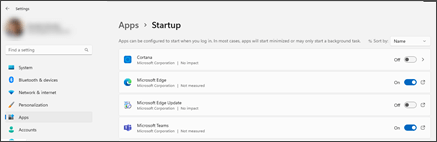
-
Pentru orice aplicație din listă, selectați comutatorul pentru a o seta la Activat.
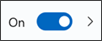
-
Dacă doriți să modificați setările complexe pentru aplicația respectivă, selectați săgeata și efectuați modificările după cum doriți.
Notă: Dacă vedeți pictograma

Dacă aplicația dorită nu se afișează pe pagina Pornire, consultați Adăugarea aplicațiilor la pagina Pornire din Setări.
Depanare
-
Dacă vedeți "Nu am putut găsi această aplicație" ca titlu de aplicație, aplicația ar putea fi pe o unitate de rețea sau calea la aplicație poate să nu existe. Acest lucru se întâmplă uneori dacă o aplicație a fost dezinstalată. Puteți adăuga aplicația din nou pentru a încerca să rezolvați problema.
-
Dacă nu vedeți opțiunea Pornire în Setări, faceți clic dreapta (sau selectați și mențineți apăsat) Start , selectați Manager de activități, apoi selectați fila Aplicații de pornire. (Dacă nu vedeți fila Aplicații de pornire, selectați Mai multe detalii.) Faceți clic dreapta (sau selectați și mențineți apăsat) aplicația pe care doriți să o modificați, apoi selectați Activare pentru a o rula la pornire sau Dezactivare , astfel încât să nu ruleze.










